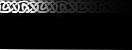Компьютер не видит планшет на андроид
window.___gcfg = {lang: 'ru'}; (function() { var po = document.createElement('script'); po.type = 'text/javascript'; po.async = true; po.src = 'https://apis.google.com/js/platform.js'; var s = document.getElementsByTagName('script')[0]; s.parentNode.insertBefore(po, s); })(); (adsbygoogle = window.adsbygoogle || []).push({}); 
Если компьютер не находит планшет
Порой бывает такое, что при включении планшетного компьютера на Adnroid к стационарному компьютеру Windows может не увидеть сам планшет. В принципе, случиться это может с любым компьютером, даже если его производителем являются такие гиганты, как Asus, Acer, Samsung и тому подобные компании. Не волнуйтесь, если компьютер не видит планшет — почему это случилось и как решить проблему читайте ниже.
Основной способ исправления
Особенно неприятно тогда, когда устройство работало отлично всего пару дней тому назад. Для начала необходимо позаботиться о настройках USB. Сделать это достаточно просто. Обратите внимание на то, что различные версии операционной системы и различные кастомные прошивки могут перенести данные настройки в разные меню. К примеру, если взять версию Android 4.2.1, то такие настройки расположились в опциях памяти, в специальном бонусном меню. Здесь вы сможете увидеть три достаточно простых пункта:
1. Медиа-устройство.
2. Камера.
3. USB-накопитель.

Вам необходимо поставить галочку напротив пункта USB-накопитель. Теперь вы можете перемещаться по папкам планшетного компьютера, как по простой флешке. Далее необходимо подключить планшет к компьютеру при помощи фирменного кабеля. Не забывайте о том, что для полноценного подключения вам понадобится нажать «Подключить USB накопитель». Если случай действительно тяжёлый, необходимо будет установить или обновить драйвера со странички производителя вашего планшетного компьютера. Быть может, компьютер будет слишком долго считывать информацию, тогда вам необходимо запастись терпением, ведь достаточно скоро вы всё равно получите нужный вам результат.

Полноценная проверка
Если всё очень плохо и компьютер действительно не реагирует на подключение вашего планшета, необходимо будет разбираться в проблеме значительно более серьёзно. К примеру, необходимо проверить качество работы самого USB-порта. Несмотря на то, что в них нет ничего сложного и в целом нечему ломаться, некоторое снижение качества их работы порой встречается, и это необходимо учитывать.
Обратите внимание на то, что нужно воткнуть простую флешку и посмотреть, сработает ли её подключение. Помимо этого, планшетный компьютер можно попытаться подключить у кого-то из друзей. Бывает такое, что даже особенности самого компьютера могут выдать себя не в самом лучшем свете. А если вы стали счастливым обладателем действительно современного компьютера или ноутбука, то речь может идти о том, что у вас теперь порты USB 3.0, которые, конечно же, гораздо лучше, но совместимость с планшетным компьютером может быть значительно нарушена. Поэтому можно использовать старую версию, всё-таки в современной технике порты USB 2.0 будут присутствовать достаточно долгое время.
Конечно, проблема может заключаться и в кабеле. Здесь всё достаточно просто и понятно - если планшет не был увиден, но при этом начал заряжаться, значит сам кабель работает отлично, ведь нарушение передачи данных противоречит и возможности заряжать подключенное устройство.
Обращение за помощью
В принципе, излишне переживать не стоит. Нужно понять, что вы далеко не первый, кто столкнулся с такой проблемой, вы далеко не первый, кому будет оказана качественная поддержка по данному вопросу. В этой сфере трудится большое число профессионалов, и все ситуации разобраны. В конце концов, даже если всё пошло действительно очень плохим образом, у вас есть возможность обратиться в сервисный центр за помощью, а здесь-то уж точно трудятся специалисты с действительно большим опытом. Вы не останетесь без поддержки, и не стоит думать, что из-за такой проблемы вы потеряли ваш компьютер. Он будет отлично работать и дальше, просто нужно его немного поправить.
| Рейтинг:
(голосов: 1) |
window.___gcfg = {lang: 'ru'}; (function() { var po = document.createElement('script'); po.type = 'text/javascript'; po.async = true; po.src = 'https://apis.google.com/js/platform.js'; var s = document.getElementsByTagName('script')[0]; s.parentNode.insertBefore(po, s); })(); |
(adsbygoogle = window.adsbygoogle || []).push({});
|